Ettevõtluses tähendavad brutokasum, brutomarginaal ja brutokasumi marginaal sama asja. See on rahasumma, mille teenite, kui lahutate müügihinnast toote maksumuse. Dollaritega tegelemisel on brutokasumi marginaal samuti sama, mis juurdehindlus. Alles siis, kui arvutate protsente, muutuvad kasum ja juurdehindlus erinevateks mõisteteks.
Brutokasum vs. Netokasum
Brutokasum arvutatakse peaaegu alati nii, et selle müümise hinnast lahutatakse kauba eest makstud summa ja mitte midagi muud. Näiteks kui pidasite puuviljaletti, on õuna hind see, mida maksite hulgimüüjale, ja müügihind on see, mida teie klient teile maksis. Teie ostukorvi renti, transpordikulusid, litsentse ega reklaamikulusid ei kasutata brutokasumi arvutamiseks – seda kasutatakse puhaskasumi arvutamiseks.
Päeva video
Üksiku ühiku maksumus vs. Kogukulud
Brutokasum arvutatakse samamoodi, olenemata sellest, kas arvutate ühe kauba või sadade tuhandete esemete maksumust.
Kui soovite arvutada brutokasumit mitmelt kaubaartiklilt, peaksite esmalt lisama a-sse kulud ja müügihinnad
põhiline arvutustabel. Kui teil on keeruline müügisüsteem erinevate kaubasarjade või erinevate osakondadega, võiksite välja arvutada iga osakonna ja organisatsiooni kui terviku brutokasumi. Sel juhul arvutustabel koos kogusummad ja vahesummad annab teile vajalikud kulud ja müüginumbrid.Brutomarginaal dollari summana
Brutomarginaali ehk brutokasumit arvutatakse samamoodi, olenemata sellest, kas vaatate ühe kauba või kõike, mida olete aasta jooksul müünud, kasumit.
Samm 1
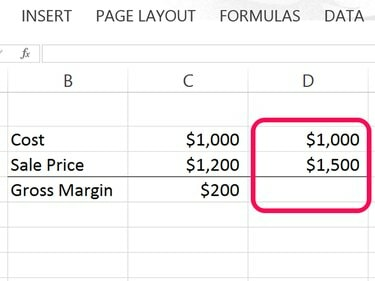
Pildi krediit: Ekraanipilt Microsofti loal.
Tippige Exceli töölehe mis tahes lahtrisse üksuse või mitme üksuse kogumaksumus. Sisestage selle kauba müügihind otse omahinna alla.
2. samm

Pildi krediit: Ekraanipilt Microsofti loal.
Klõpsake mis tahes lahtrit müügihinna all. Sisestage an = (võrdusmärk), et alustada Exceli valemit. Selle lahtri lisamiseks valemisse klõpsake müügihinda.
3. samm

Pildi krediit: Ekraanipilt Microsofti loal.
Tüüp a - (miinusmärk) ja seejärel klõpsake kulu sisaldavat lahtrit.
4. samm
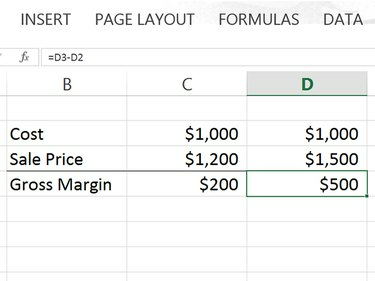
Pildi krediit: Ekraanipilt Microsofti loal.
Vajutage Sisenema valemi täitmiseks. Excel arvutab brutomarginaali automaatselt. Pange tähele, et kui klõpsate valemit sisaldaval lahtril, ilmub valem ka töölehe kohal väljale Valem.
Näpunäide
Niipea kui sisestate a $ lahtris muudab Excel numbrivormingu valuutaks. Lahtrite muutmiseks valuutavorminguks klõpsake nuppu Kodu vahekaart ja seejärel valige Valuuta alates Number menüü. Te ei pea enam sisestama $ iga sisestatud väärtuse alguses.
Brutomarginaal vs juurdehindlus protsentides
Marginaalid ja juurdehindlus on samad, kui neid dollaritena arvutada. Protsentuaalselt arvutatuna on need aga üsna erinevad. Juurdehindlus arvutatakse brutokasumi jagamisel kuluga. Marginaali arvutatakse brutomarginaali jagamisel müügihinnaga.
1. samm: arvutage brutomarginaal dollarisummana
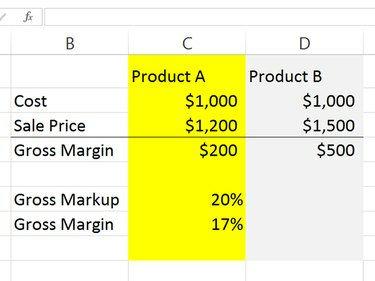
Pildi krediit: Ekraanipilt Microsofti loal.
Naaske töölehel, kus arvutasite brutomarginaali dollarisummana. Lisage alla kaks uut rida, esimene jaoks Bruto juurdehindlus ja teine jaoks Brutomarginaal. Ülaltoodud ekraanipildil oleme juba toote A protsendid välja arvutanud, et näidata, et juurdehindlus on alati suurem kui marginaal.
2. samm: arvutage brutomarginaali protsendina

Pildi krediit: Ekraanipilt Microsofti loal.
Klõpsake lahtril, mis kuvab brutohinda, ja jagage marginaal kuluga. Sisestage an =, seejärel klõpsake nuppu Veerise lahter, tippige a / jagamismärgina ja seejärel klõpsake nuppu Kululahter. Siinses näites on valem järgmine: =D4/D2. Vajutage Sisenema valemi arvutamiseks. Selles näites on see 50 protsenti.
3. samm: brutomarginaali arvutamine protsendina
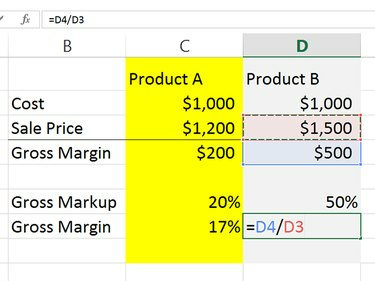
Pildi krediit: Ekraanipilt Microsofti loal.
Valige lahter, mis kuvab brutomarginaali, ja jagage marginaal müügihinnaga. Sisestage an =, seejärel klõpsake nuppu veerise lahter, tüüp a / ja seejärel klõpsake nuppu Müügihinna lahter. Siinses näites on valem järgmine: =D4/D3. Vajutage Sisenema valemi arvutamiseks. Selles näites on protsent 33 protsenti.



